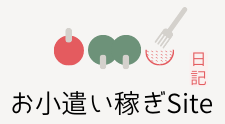ディスククリーンアップで12.5GB空いた!
久しぶりにパソコンの空き容量(Cドライブ)を確認したら、残り19.9GBだった。
多いのか少ないのかよく分からないが、取りあえず多いにこしたことはない。
ということで、不要(っぽい)ファイルを全て削除してみました。
【ディスククリーンアップ手順】
1.マイコンピューターを開く
2.ローカルディスク(C:)を右クリック→[プロパティ]を開く
3.ディスクのクリーンアップをクリック
4.空き容量を計算してくれるので待つ(数分〜数十分)
5.削除できるファイルが表示されるので、項目にチェックを入れてOK
ちなみに、ディスククリーンアップ画面の下にある「システムファイルのクリーンアップ」をすると、「Service Packのバックアップファイル」と「Windows Updateのクリーンアップ」が削除できるようになります。
この2つのファイルの容量がバカデカイので、問題なければサクッと削除しちゃいましょう。
ちなみに、Service Packのバックアップファイルは、今後Service Packをアンインストールする予定がなければ、削除してOK。(SPをアンインストールする状況は通常ならばない)
Window Updateファイルは、これまで削除できなかったのがおかしかっただけなので、削除してOK。(一応自己責任でお願いね!)
WindowUpdateが6.70GB、SPが920MBあり、削除したらかなりすっきりとしました。
▼クリーンアップ前

▼クリーンアップ後

▼PC再起動後(10分くらいクリーンアップがかかる模様)